远程管理的基本概念
①RDP(remote desktop protocol)协议 远程桌面协议,我们常用的windows操作系统就是的远程桌面管理就是基于该协议的,更多有关RDP协议的可以查看百度百科 RDP
②telnet CLI界面下的远程管理工具,因为其历史非常悠久,几乎所有的操作系统都有该工具(telnet在传送数据时是通过明文传输的,没有加密,所以现在几乎都不会使用telnet来进行远程管理了) telnet
③SSH(Secure Shell)协议 CLI界面下的远程管理工具,几乎所有的操作系统都有(区别于telnet,SSH在进行数据传送时会对数据进行加密,所以SSH是比较安全的协议),几乎所有的类UNIX操作系统都是采用SSH来进行远程管理(Linux、BSD、Mac OS等)。 SSH
④RFB(Remote FrameBuffer)协议 图形化远程管理协议,VNC(Virtual Network Computing)就是基于该协议的,上面讲的SSH在类UNIX下是CLI界面常用的远程管理方式,那么在类UNIX操作系统中,同样存在图形化的远程管理工具,VNC就是类UNIX系统下常用的图形化远程管理工具 VNC
VNC概述
VNC (Virtual Network Computing)是虚拟网络计算机的缩写。VNC 是一款优秀的远程控制工具软件,由著名的 AT&T 的欧洲研究实验室开发的。VNC 是在基于 UNIX 和 Linux操作系统的免费的开源软件,远程控制能力强大,高效实用,其性能可以和 Windows 或 MAC 中的任何远程控制软件媲美。在 Linux 中,VNC 包括以下四个命令:vncserver,vncviewer,vncpasswd,和 vncconnect。大多数情况下只需要其中的两个命令:vncserver 和 vncviewer。目前,原来的AT&T版本已经不再使用,因为更多有重大改善的分支版本已经出现, 像是RealVNC, VNC tight 和UltraVNC。 Real VNC 是当前最活跃和强大的主流应用。
VNC原理
VNC系统由客户端,服务端和一个协议组成。VNC的服务端目的是分享其所运行机器的屏幕, 服务端被动的允许客户端控制它。 VNC客户端(或Viewer) 观察控制服务端,与服务端交互。 VNC 协议 Protocol (RFB)是一个简单的协议,传送服务端的原始图像到客户端(一个X,Y 位置上的正方形的点阵数据), 客户端传送事件消息到服务端。
服务器发送小方块的帧缓存给客户端,在最简单的情况,VNC协议使用大量的带宽,因此各种各样的方法被发明出来减少通讯的开支,举例来说,有各种各样的编码方法来决定最有效率的方法来传送这些点阵方块)
协议允许客户端和服务端去协议哪种编码会被使用,最简单的编码,被大多数客户端和服务端所支持的是, 从左到右的像素扫描数据的原始编码, 当原始的满屏被发送后,只发送变化的方块区域。这种编码在幁间只有小部分屏幕变化的情况下工作的非常好(像是鼠标键在桌面移动的情况,或在光标处敲击文字),不过如果大量的像素同时变化带宽将会增加的非常高,像是拖动一个窗口或观看全屏录像。
VNC默认使用TCP端口5900至5906,而JAVA的VNC客户端使用5800至5806。一个服务端可以在5500口用“监听模式”连接一个客户端,使用监听模式的一个好处是服务端不需要设置防火墙。
UNIX上的VNC称为xvnc,同时扮演两种角色,对X窗口系统的应用程序来说它是X server,对于VNC客户端来说它是VNC服务器程序。
实验环境
VNC服务端:
操作系统:Red Hat Enterprise Linux Server release 5.7 (Tikanga)
VNC 包括以下四个命令:vncserver,vncviewer,vncpasswd,和 vncconnect。
VNC客户端:
操作系统:Windows 7专业版 64位操作系统
VNC安装配置
1、安装VNC包
[root@localhost /]# cd /mnt/cdrom/Server
[root@localhost /]# rpm -ivh vnc-server-4.1.2-14.el5_6.6.x86_64.rpm
[root@localhost /]# rpm -ivh vnc-4.1.2-14.el5_6.6.x86_64.rpm
验证vnc-server包是否安装成功:
[root@localhost /]# rpm -qa vnc-server
vnc-server-4.1.2-14.el5_6.6
[root@localhost /]#yum install tigervnc-server 另外一种安装。
2、启动vncservers
如果此时不设置VNC用户密码,启动vncserver服务,则会报如下错误:root@localhost ~]# service vncserver start Starting VNC server: 1:root [FAILED]
[root@localhost /]# vncpasswd #设定当前用户root登录VNC的密码
Password:
Verify:
[root@linuxidc ~]# vncserver #每一次启动VNCSERVER 注意 :多次使用这个命令就会启动多个端口,最终能启动多少个端口最终由配置文件的编号决定,假设你启动了5个端口,配置文件只写了2个,服务或服务器重启启动后只有2个。
New 'linuxidc.com:2 (root)' desktop is linuxidc.com:1 #访问VNC方式用户名:1 说明是5901
Starting applications specified in /root/.vnc/xstartup
Log file is /root/.vnc/linuxidc.com:1.log
[root@linuxidc ~]# ps -aux |grep vnc #查看vnc进程
Warning: bad syntax, perhaps a bogus '-'? See /usr/share/doc/procps-3.2.7/FAQ
root 2514 0.1 0.8 47540 7432 pts/0 S 10:56 0:00 Xvnc :1 -desktop linuxidc.com:1 (root) -httpd /usr/share/vnc/classes -auth /root/.Xauthority -geometry 1024x768 -depth 16 -rfbwait 30000 -rfbauth /root/.vnc/passwd -rfbport 5901 -pn
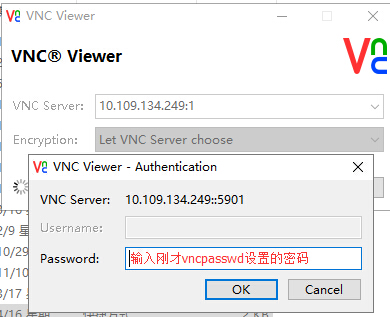
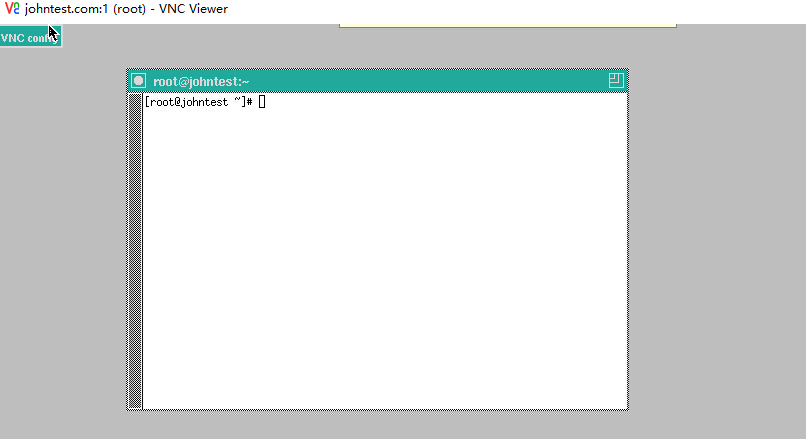
此时已经通过vnc远端登录了linux系统,但是此时的桌面只是简单的界面,如果需要启用gnome桌面
程序需要通过以下设置:
[root@linuxidc ~]# cd .vnc #进入到vnc服务的文件夹进行配置启动脚本
[root@linuxidc .vnc]# ls
linuxidc.com:1.log linuxidc.com:1.pid linuxidc.com:2.log linuxidc.com:2.pid passwd xstartup
[root@linuxidc .vnc]# vim xstartup #修改如下图

修改设置完毕后,需重新启动系统,否则设置不会生效,或者把所有开启的VNC远端桌面进程,终止掉后再重新运行vncserver服务。
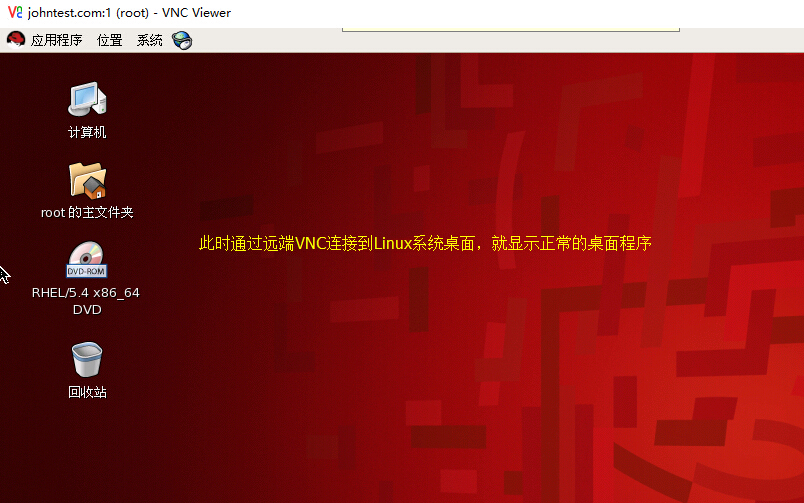
先查看vnc服务运行了几个进程:
[root@linuxidc ~]# vncserver #第二次启动vncserver ,启动了第二个端口 说明两个都是root启动的
[root@linuxidc ~]# ps -aux |grep vnc #查看vnc进程
Warning: bad syntax, perhaps a bogus '-'? See /usr/share/doc/procps-3.2.7/FAQ
root 2514 0.1 0.8 47540 7432 pts/0 S 10:56 0:00 Xvnc :1 -desktop linuxidc.com:1 (root) -httpd /usr/share/vnc/classes -auth /root/.Xauthority -geometry 1024x768 -depth 16 -rfbwait 30000 -rfbauth /root/.vnc/passwd -rfbport 5901 -pn
root 2713 2.0 0.8 47544 7424 pts/0 S 10:58 0:00 Xvnc :2 -desktop linuxidc.com:2 (root) -httpd /usr/share/vnc/classes -auth /root/.Xauthority -geometry 1024x768 -depth 16 -rfbwait 30000 -rfbauth /root/.vnc/passwd -rfbport 5902
通过查看发现运行了2个vnc进程,需要终止这1 个vnc运行进程:
[root@linuxidc ~]# vncserver -kill :1 #关闭第一个vnc进程
Killing Xvnc process ID 2514
[root@linuxidc ~]# vncserver :1 #重启启动vncserver
New 'linuxidc.com:1 (root)' desktop is linuxidc.com:1
Starting applications specified in /root/.vnc/xstartup
Log file is /root/.vnc/linuxidc.com:1.log
3、配置多个用户的vncservers文件 注意: 这个文件需要vncserver启动才能生成。
修改/etc/sysconfig/vncservers文件,将最后两行配置信息取消注释,添加系统账号。
# The VNCSERVERS variable is a list of display:user pairs.
VNCSERVERS="1:root 2:zzhz"#修改信息
VNCSERVERARGS[1]="-geometry 1024x768 -nolisten tcp -nohttpd "#修改信息
VNCSERVERARGS[2]="-geometry 1024x768 -nolisten tcp -nohttpd " #修改信息
说明:VNCSERVERS 是用来设定可以使用VNC的服务器账号,可以设定多个,例如上面root、etl,但是中间要用空格隔开。使用VNCVIEWER登录时,192.168.48.128:1表示是以root账号登录,以此类推。
关于参数配置说明:
1:-geometry 表示桌面分辨率,默认为1024x768,所以上面的1024x768也可以不写。
2:-nohttpd 表示不监听HTTP端口(58xx)。
3:-nolisten tcp 表示不监听TCP端口(60xx)
4:-localhost 只运行从本机访问。
5:AlwaysShared 默认只允许一个VNCVIEWER连接,此参数表示同一个显示端口允许多用户同时登录.
6:-depth 表示色深,参数有8,16,24,32.
7: SecurityTypes None 登录不需要密码认证VncAuth默认值,要密码认证。
4、设置另一账号VNC用户密码
[zzhz@localhost ~]$ vncserver #启动zzhz账号的端口
[root@localhost /]# su - zzhz # 不同账号生成密码时,同时也生成一个文件xstartup文件。
[zzhz@localhost ~]$ vncpasswd
Password:
Verify:
[root@localhost ~]# ps -aux | grep vnc 最终能启动多少个端口最终由配置文件的编号决定
root 2514 0.1 0.8 47540 7432 pts/0 S 10:56 0:00 Xvnc :1 -desktop linuxidc.com:1 (root) -httpd /usr/share/vnc/classes -auth /root/.Xauthority -geometry 1024x768 -depth 16 -rfbwait 30000 -rfbauth /root/.vnc/passwd -rfbport 5901 -pn
root 2713 2.0 0.8 47544 7424 pts/0 S 10:58 0:00 Xvnc :2 -desktop linuxidc.com:2 (root) -httpd /usr/share/vnc/classes -auth /root/.Xauthority -geometry 1024x768 -depth 16 -rfbwait 30000 -rfbauth /root/.vnc/passwd -rfbport 5902
zzhz 5566 2.0 0.8 47544 7444 pts/0 S 10:58 0:00 Xvnc :3 -desktop -desktop linuxidc.com:3 (zzhz) -httpd /usr/share/vnc/classes -auth /home/zzhz/.Xauthority -geometry 1024x768 -depth 16 -rfbwait 30000 -rfbauth /home/zzhz/.vnc/passwd -rfbport 5902 -pn
[root@localhost ~]# netstat -tnlup | grep X
tcp 0 0 0.0.0.0:5901 0.0.0.0:* LISTEN 5515/Xvnc
tcp 0 0 0.0.0.0:5902 0.0.0.0:* LISTEN 5566/Xvnc
tcp 0 0 0.0.0.0:5903 0.0.0.0:* LISTEN 5566/Xvnc
5、启动vncserver服务
[root@localhost ~]# service vncserver start #重启后服务将自动关闭
[root@localhost ~]#chkconfig vncserver on #开机自动启动服务
6、配置xstartup文件 (同上图上配置)
VNC会在用户根目录($HOME)下的".vnc"文件夹下生成一系列文件。其中passwd为vnc用户密码文件,由vncpasswd生成。其他的都由vnc初次启动时生成,xstartup为VNC客户端连接时启动的脚本。
[zzhz@localhost ~]$ vi /home/etl/.vnc/xstartup# 修改同上。
7、客户端连接服务器
关于VNC服务使用的端口号与桌面号相关,VNC使用TCP端口从5900开始,对应关系如下
桌面号为“1” ---- 端口号为5901
桌面号为“2” ---- 端口号为5902
桌面号为“3” ---- 端口号为5903

8、配置防火墙
如果你不配置防火墙,此时用VNC Viewer连接的话,一般会报:"connect:Connection timed out(10060)"错误,如下所示:
[root@localhost ~]# iptables -I INPUT -p tcp --dport 5901 -j ACCEPT
[root@localhost ~]# iptables -I INPUT -p tcp --dport 5902 -j ACCEPT





















 4433
4433











 被折叠的 条评论
为什么被折叠?
被折叠的 条评论
为什么被折叠?








